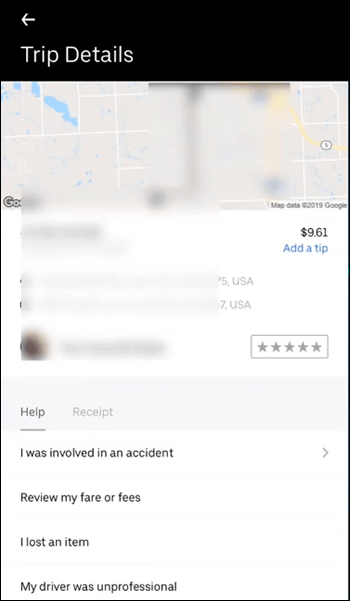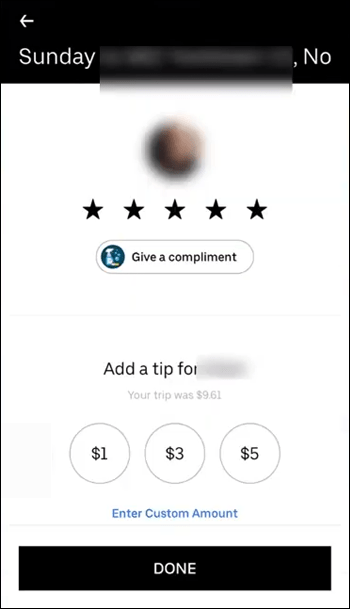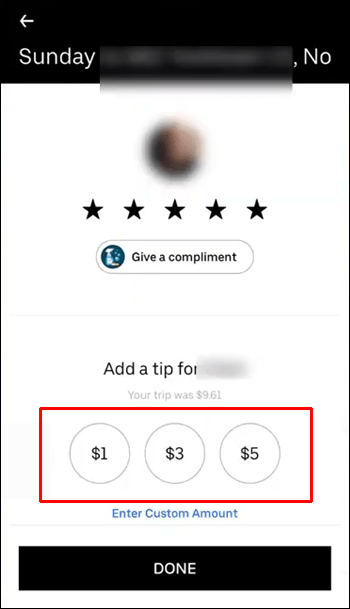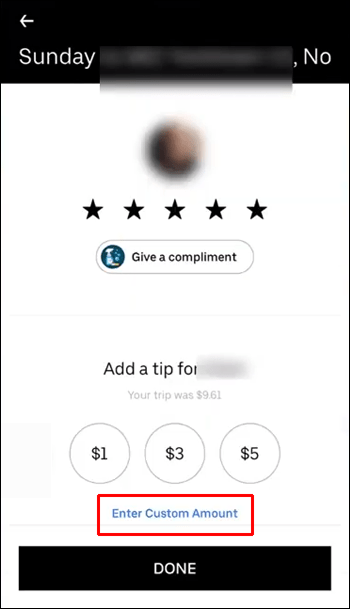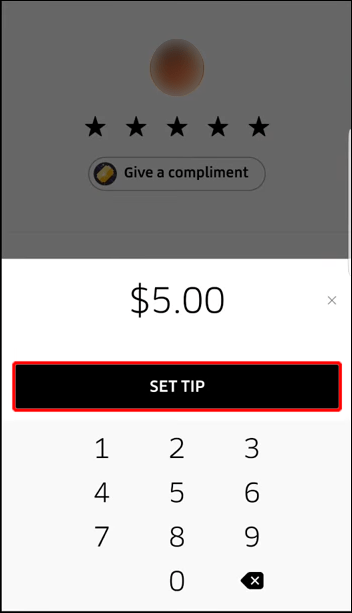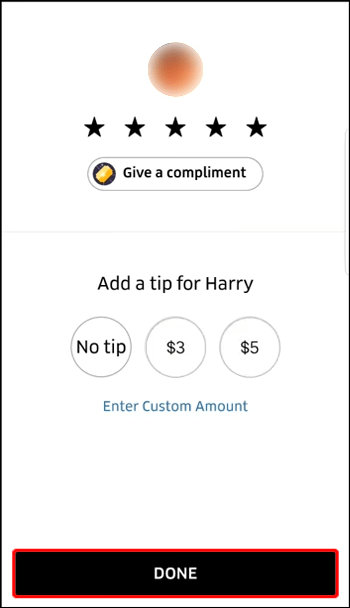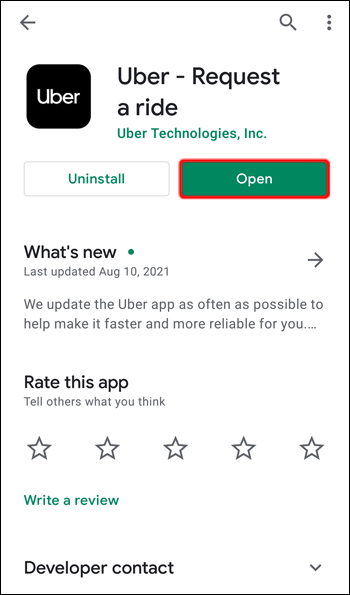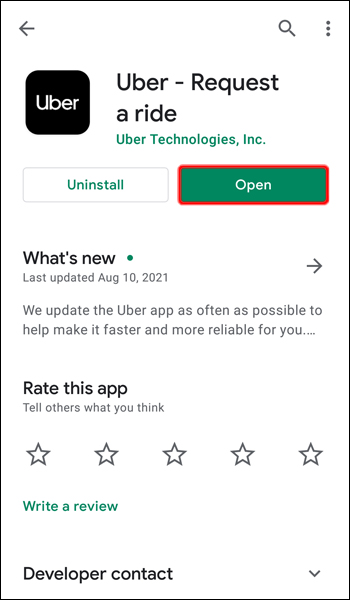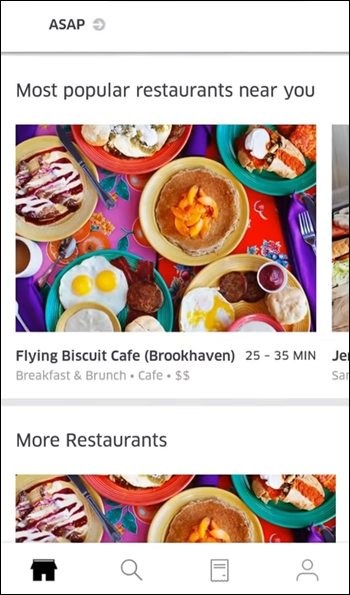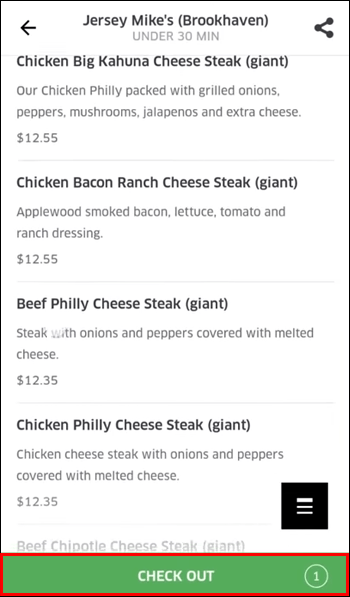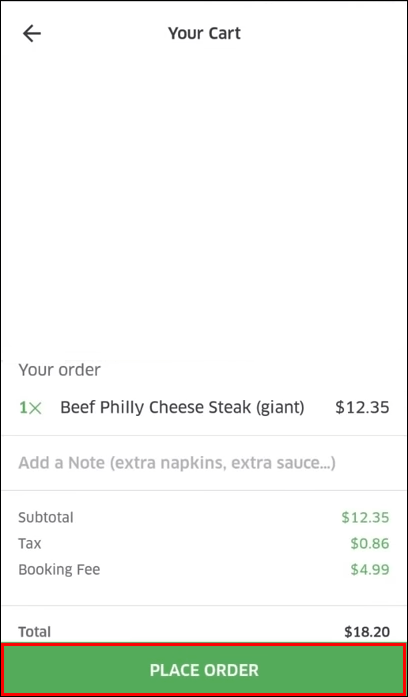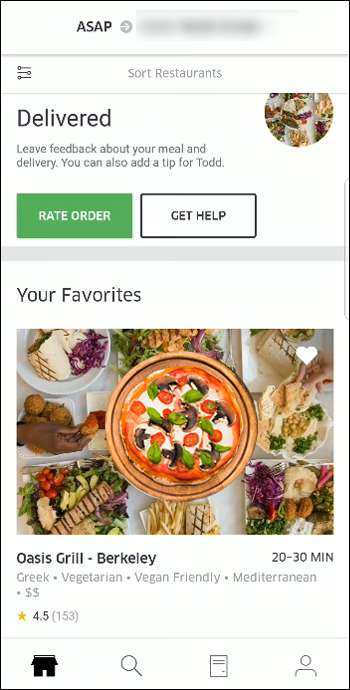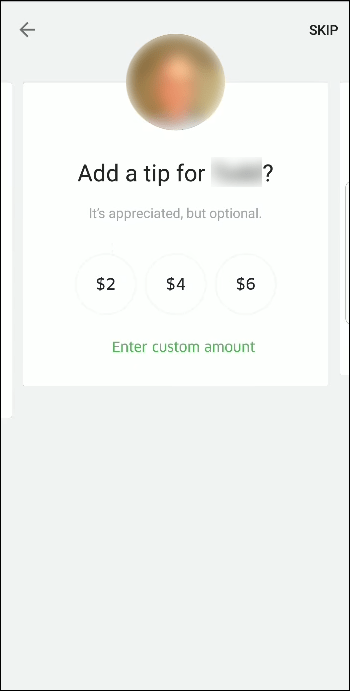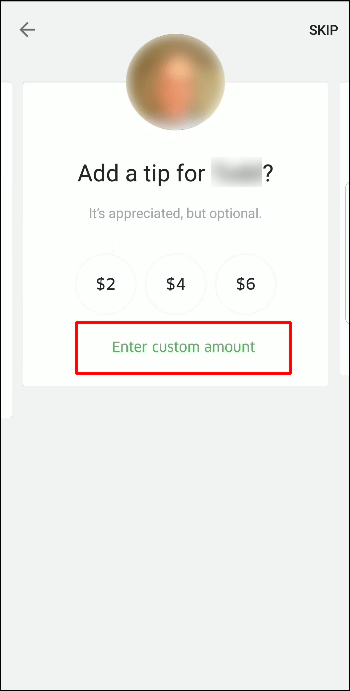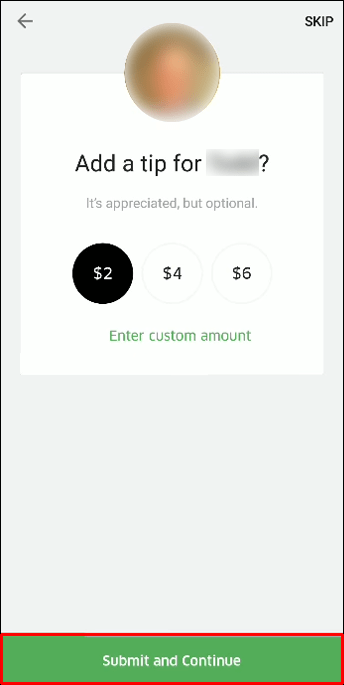Uber-appen gør det nemt for dig at tippe din chauffør under og efter turen. Mens du selvfølgelig kan give chaufføren drikkepenge direkte ved at give dem kontanter, kan du også gøre det via appen. Men vidste du, at du har mulighed for at redigere drikkepengebeløbet for at ændre dit oprindelige tip.? Og den gode nyhed er, at hele dit drikkepenge vil gå direkte til chaufføren, da Uber ikke tager en procentdel af drikkepengene.

I denne guide viser vi dig, hvordan du tipper din Uber-chauffør med Uber-appen. Vi vil også besvare nogle ofte stillede spørgsmål vedrørende Ubers drikkepengepolitik.
Sådan tilføjer du et tip i Uber på iPhone
Den nemmeste måde at give tip til en Uber-chauffør er med mobilappen. Tips i appen overføres til Uber-chaufførens konto med det samme.
Hver gang du bruger Ubers tjenester, bliver du bedt om at bedømme din chauffør. Du kan give tip til en Uber-chauffør under og efter hver tur, efter du har bedømt dem. Husk, at drikkepenge er helt valgfri, og at den ikke er inkluderet i prisen.
Selvom du blot kan give din Uber-chauffør kontanter ved slutningen af turen, kan det være mere praktisk og praktisk at gøre det gennem Uber-appen. Sådan gøres det på en iPhone:
- Start appen på din iPhone.

- Brug den hvide skærm til at se rejsedetaljerne.
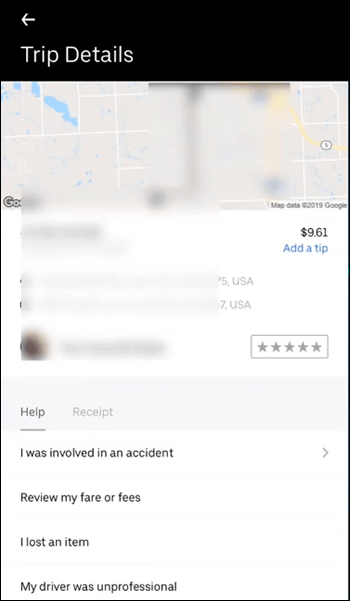
- Fortsæt til "Vurder eller drikkepenge".
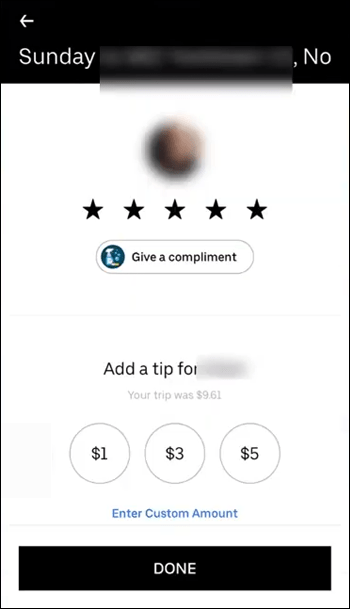
- Bedøm din chauffør. Du kan give dem mellem en og fem stjerner.
Bemærk: Hvis du giver din Uber-chauffør fem stjerner, fører appen dig direkte til tipfanen. Hvis du vurderer din chauffør med mindre end fem stjerner, vil appen spørge dig, om du vil give chaufføren drikkepenge.
- Appen giver dig mulighed for at vælge mellem $1, $3 og $5 for tippet.
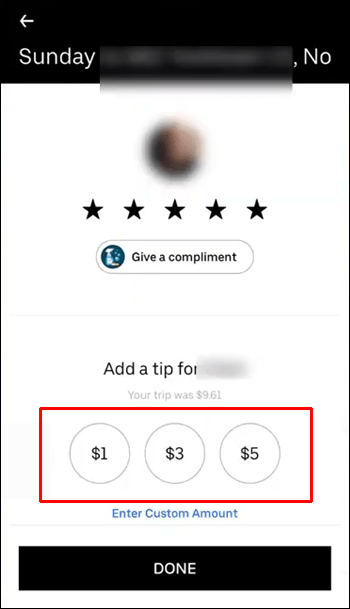
- Hvis du vil give et større tip, skal du trykke på "Indtast brugerdefineret beløb" nederst på skærmen.
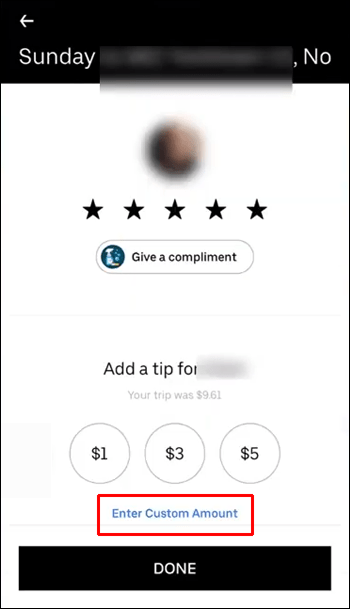
- Hvis du har valgt et brugerdefineret beløb, skal du vælge knappen "Indstil tip".
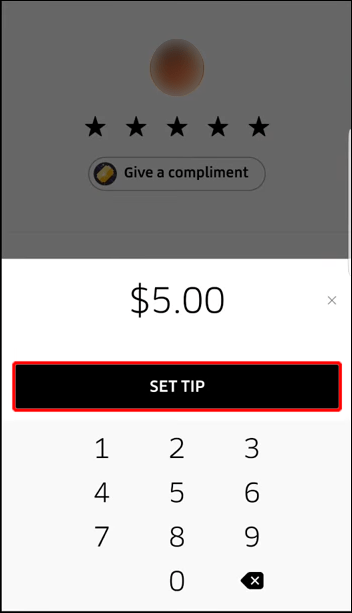
- Vælg indstillingen "Udført".
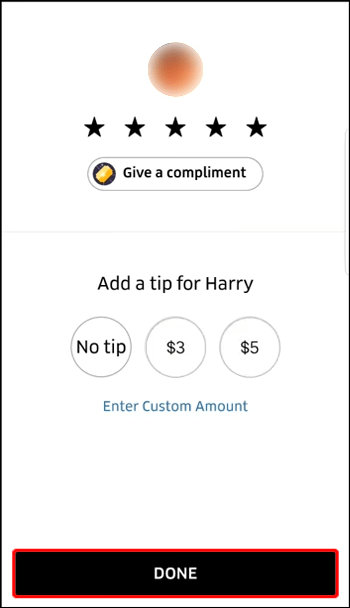
Denne metode gælder for tip lavet under turen. Hvis du vil give drikkepenge til en Uber-chauffør efter en tur, så har du 30 dage til at gøre det. Du kan også bruge Uber-appen til at lave efterfølgende tips. Udover appen er det muligt at give tip til chauffører på riders.uber.com og med den rejsekvittering, du har modtaget via e-mail.
Sådan tilføjer du et tip i Uber på en Android
Hvis du er en Android-bruger, er det sådan, du kan bruge Uber-appen til at give din chauffør tip:
- Åbn Uber-appen på din Android.
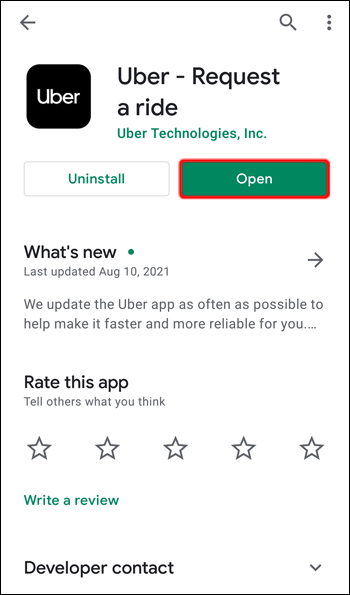
- Fortsæt til rejsedetaljerne.
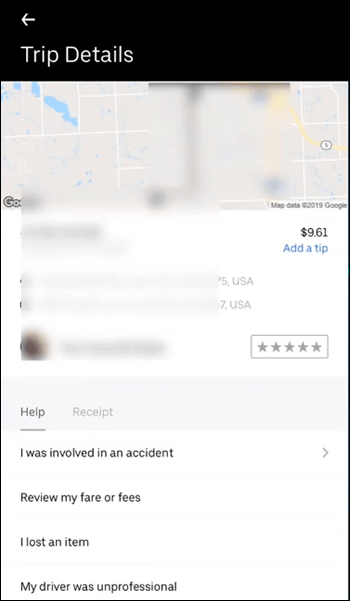
- Under "Hvordan går det med din tur?" feltet, skal du gå til "Vurder eller tip".
- Bedøm din Uber-chauffør med en til fem stjerner.
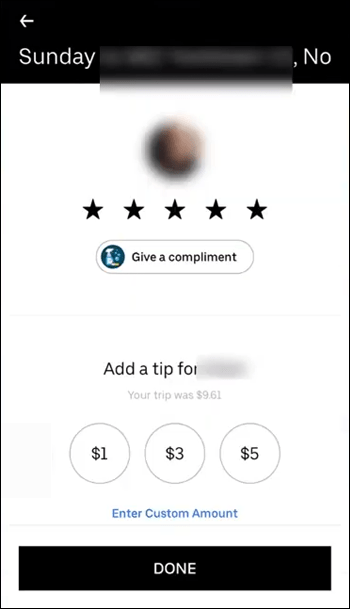
- Fortsæt til fanen tip.
- Vælg enten et forudindstillet drikkepengebeløb eller indtast et brugerdefineret beløb for dit drikkepenge.
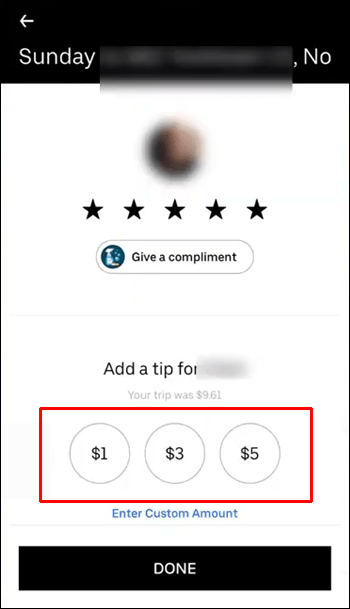
- Tryk på knappen "Udført".
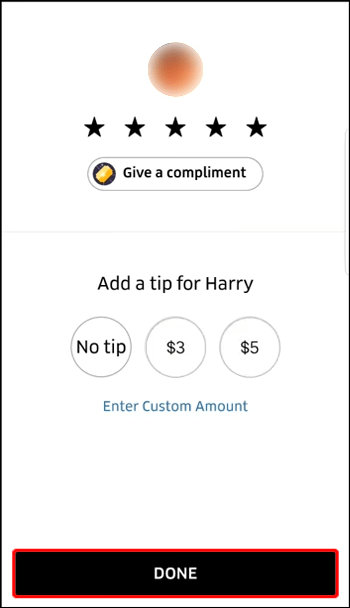
Hvis du rejser med venner, og du bruger funktionen Split Fare, er det kun billetprisen, der bliver delt. Drikkepengebeløbet bestemmes af den person, der har bestilt turen. Den samme person er også ansvarlig for tippet, da det ikke er delt mellem de andre ryttere.
Du vil ikke kunne give din Uber-chauffør drikkepenge, medmindre du har bedømt dem først. Men hvis du vælger at tippe chaufføren gennem rejsekvitteringen, behøver du ikke bedømme dem først.
Hvis du spekulerer på, hvor meget du skal give drikkepenge, er det almindelig høflighed, at dit drikkepenge er mellem 10 % og 15 % af rejsens pris. For usædvanligt gode ture kan du give 15% til 20% drikkepenge. Det er selvfølgelig helt op til dig.
Sådan tilføjer du et tip til Uber Eats-tjenesten
Du kan også give drikkepenge til en Uber Eats-leverandør. Du kan bruge tre drikkepenge-metoder til at gøre dette – før du afgiver en ordre efter den er leveret og med din ordrehistorik.
Følg nedenstående trin for at give tip til din Uber Eats-leverandør, før du afgiver en ordre:
- Åbn Uber Eats-appen på din smartphone.
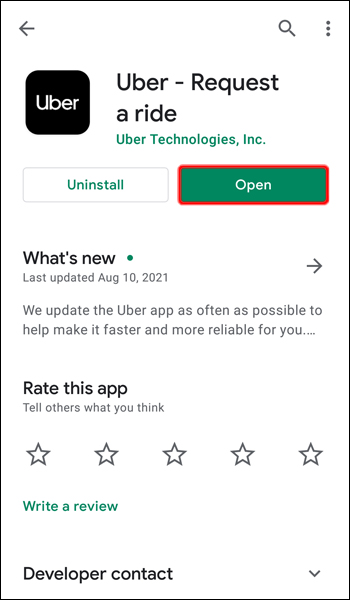
- Vælg den restaurant, du vil bestille mad fra.
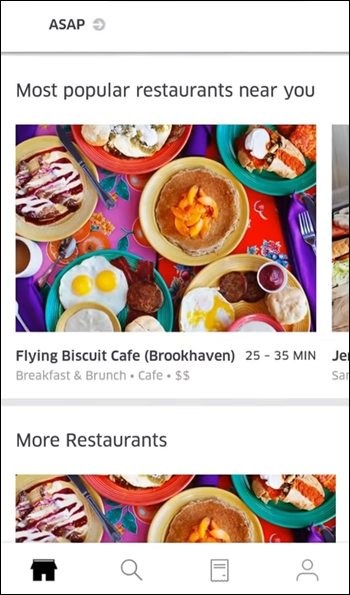
- Vælg "Checkout", når du er færdig.
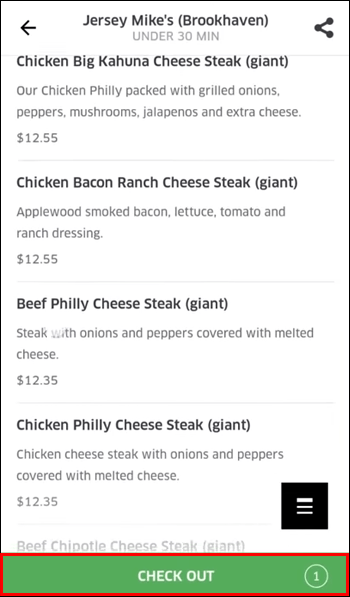
- Tryk på knappen "Bestil".
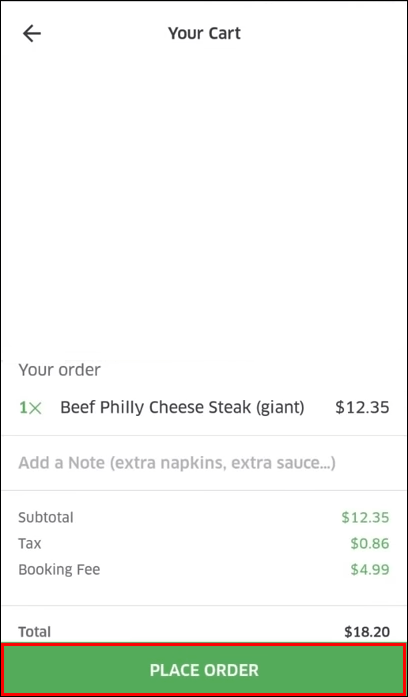
- Fortsæt til afsnittet "Vurder".
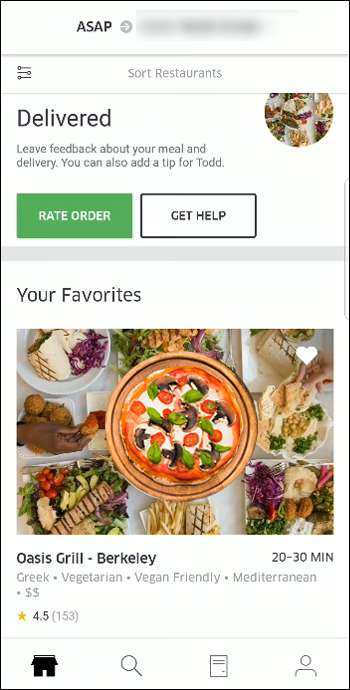
- Vælg "Tilføj et tip".
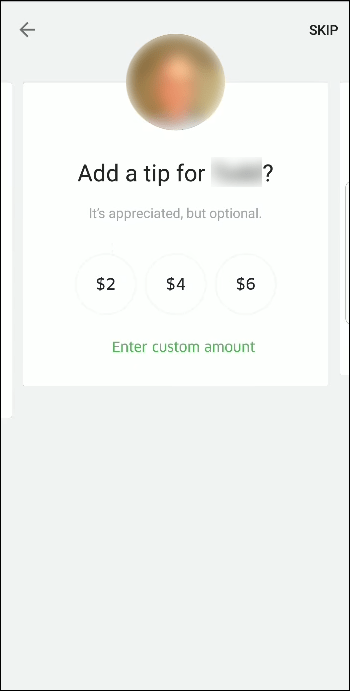
- Vælg enten et forudindstillet drikkepengebeløb, eller indtast et brugerdefineret drikkepengebeløb.
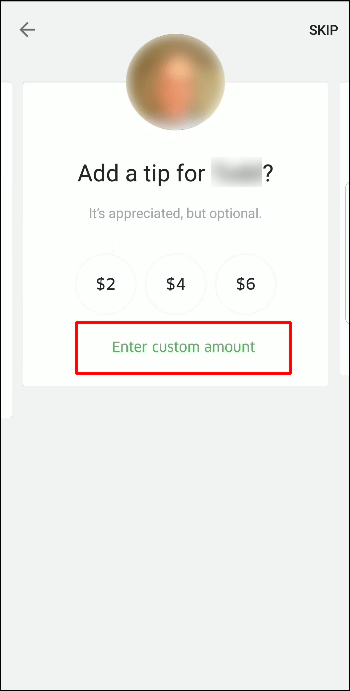
- Vælg "Send og fortsæt".
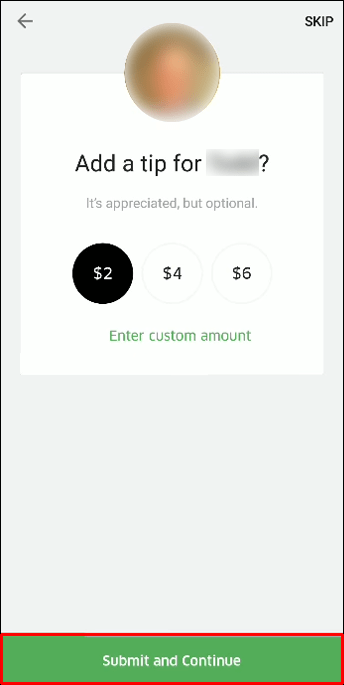
Hvis du vil ændre, hvor meget du vil give drikkepenge, har du en time efter leveringen til at gøre dette.
Hvis du vil give drikkepenge til Uber Eats-tjenesten efter leveringen, kan du gøre dette, efter du har bedømt tjenesten. Desuden har du syv dage efter leveringsdatoen til at give tip til din Uber Eats-leveringsperson.
Du kan også tippe Uber Eats-tjenesten efter leveringen gennem din ordrehistorik. Sådan gøres det:
- Åbn Uber Eats-appen på din telefon.
- Vælg fanen "Ordrer" nederst på din skærm.
- Find den ordre, du vil give drikkepenge.
- Gå til indstillingen "Tilføj et tip".
- Indtast drikkepengebeløbet.
- Gem ændringerne.
Yderligere ofte stillede spørgsmål
Kan jeg redigere et tip i Uber senere?
Det er muligt at redigere et tip, du har lavet tidligere. Du kan dog kun lægge til det beløb, du oprindeligt gav. Du kan ikke reducere det. Der er et tidsvindue for denne funktion, som spænder fra 30 til 90 dage. Tidsgrænsen afhænger hovedsageligt af din region.
For at redigere et tip, du har givet til en Uber-driver, skal du følge trinene nedenfor:
1. Åbn Uber-appen på din telefon.
2. Fortsæt til menuikonet i øverste venstre hjørne af din skærm.
3. Vælg "Dine ture" fra menuen.
4. Find den tur, som du vil redigere tippet til.
5. Vælg muligheden "Tilføj til dit tip".
6. Indtast det ekstra tip.
7. Tryk på knappen "Indstil tip" nederst på skærmen.
Som nævnt kan du kun øge tippen. Hvis du ikke kan finde den tur, som du vil give yderligere drikkepenge, så skal tipfunktionen være udløbet.
Du kan også redigere et tip under en Uber-tur. Gør du det inden turen slutter, så kan du indtaste et mindre drikkepengebeløb. Sådan gøres det:
1. Start appen på din telefon.
2. Gå til siden med rejsedetaljer.
3. Fortsæt til fanen "Bedømmelse".
4. Vælg "Rediger".
5. Vælg enten et forudindstillet drikkepengebeløb eller indtast et tilpasset drikkepenge.
6. Gem ændringerne.
Du kan ikke kun redigere drikkepengebeløbet under en Uber-tur, men også vurderingen.
Ved Uber-chauffører, om du giver tip?
Når du giver tip til din Uber-chauffør, vil de kunne se tippet på deres side med rejsedetaljer. Tipsene er knyttet til turen, så dit navn og dit billede vil ikke blive afsløret på Uber-chaufførens app. Dette gøres for at beskytte hver enkelt kundes privatliv. Men hver gang en Uber-chauffør modtager et drikkepenge, får de en meddelelse, der angiver drikkepengebeløbet.
Tilføjer Uber automatisk et tip?
Nej. I stedet vil Uber give dig mulighed for at give drikkepenge, hver gang du bruger deres tjenester. Hvis du bruger Uber-appen til at give et tip, skal du først bedømme chaufføren.
Hvis du giver din Uber-chauffør fem stjerner, bliver du automatisk bedt om at give dem et tip. Du skal dog stadig angive drikkepengebeløbet. På den anden side, hvis du giver din Uber-chauffør mindre end fem stjerner, så vil appen give dig mulighed for at fortsætte med tippet.
Hvorfor kan jeg ikke give min Uber-chauffør drikkepenge?
Hvis du vil give tip til din Uber-chauffør, men ikke kan finde tipfunktionen på Uber-appen, kan den være deaktiveret. Selvom denne funktion er aktiveret automatisk, er det muligt, at den Uber-driver, du vil tippe, har slået denne funktion fra. Med andre ord, hvis du vil give dem drikkepenge, bliver du nødt til at gøre det ved hjælp af andre metoder. Deponeringsfunktionen i appen er muligvis ikke tilgængelig i dit område.
Tak til din Uber-chauffør for den behagelige køreoplevelse
Uanset om du vælger at give drikkepenge til din Uber-chauffør under eller efter turen, er det en fantastisk måde at takke dem for den tilfredsstillende service. Den hurtigste og nemmeste måde at give tip til en Uber-chauffør er med Uber-appen. Du kan også gøre dette ved at bruge Uber-webstedet eller dine e-mailede kvitteringer. Hvis ingen af disse muligheder virker for dig, kan du altid give dem kontanter.
Har du nogensinde givet din Uber-chauffør tip før? Brugte du nogen af metoderne, der er beskrevet i denne vejledning? Fortæl os det i kommentarfeltet nedenfor.